
Añadir bucles Apple Loops en Logic Remote en el iPad
Los bucles Apple Loops son frases musicales o riffs pregrabados en el explorador de bucles que puedes utilizar para añadir ritmos de batería, partes rítmicas y otros sonidos a un proyecto. Estos bucles contienen patrones musicales que pueden repetirse una y otra vez, y pueden extenderse para rellenar cualquier intervalo de tiempo.
Puedes añadir bucles Apple Loops a las celdas de la parrilla de bucles Live Loops. Cuando añades un bucle Apple Loop a una celda, solo puedes añadirlo al mismo tipo de pista para ese pasaje. Por ejemplo, puedes añadir un bucle de audio a una celda asociada a una pista de audio, añadir un bucle de instrumento de software a una celda asociada a una pista de instrumento de software o añadir un bucle de Drummer a una pista de Drummer.
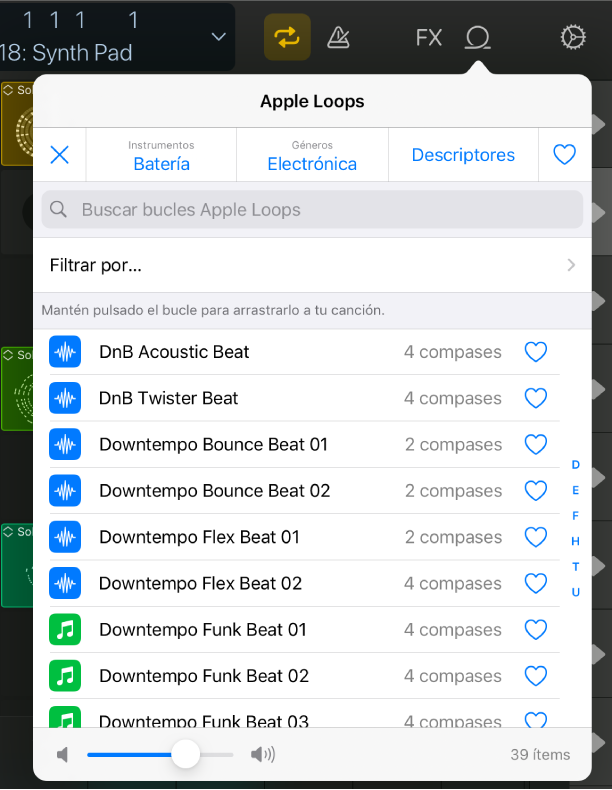
Abrir el explorador de bucles
Toca el icono “Explorador de bucles”
 de la barra de controles.
de la barra de controles.
Filtrar los bucles por palabras clave
Toca uno de los botones de categoría de la parte superior del explorador de bucles: Instrumentos, Géneros o Descriptores.
Toca la palabra clave que quieras para filtrar los resultados por esa categoría.
Buscar bucles por nombre
En la parte superior del explorador de bucles, toca el campo de búsqueda y, a continuación, escribe utilizando la palabra clave que aparezca.
Mostrar los bucles de un paquete de sonidos específico
Toca “Filtrar por” y, a continuación, toca “Paquetes de sonidos”.
Toca el paquete de sonidos cuyos bucles quieras ver, o bien toca “Todos los paquetes de sonidos”.
Mostrar bucles favoritos
Toca el icono de favorito
 que hay al lado de las categorías de palabras clave.
que hay al lado de las categorías de palabras clave.
Filtrar los bucles por tipo, compás o escala
Toca “Filtrar por” y realiza una de las siguientes acciones:
Para filtrar por tipo de bucle: Toca Tipo y, a continuación, toca un tipo de bucle, o bien toca “Todos los tipos”.
Para filtrar por compás: Toca Compás y, a continuación, toca un compás, o bien toca Cualquiera.
Para filtrar por escala: Toca Escala y, a continuación, toca una escala, o bien toca Cualquiera.
Añadir un bucle a una celda
Mantén pulsado el bucle en el explorador de bucles y, a continuación, arrástralo hasta la celda. Conforme arrastras, el explorador de bucles se cierra para que se vean las celdas de la parrilla.